怎么批量修复DLL文件
时间:2025-08-27 | 作者: | 阅读:0怎么批量修复DLL文件?肯定很多的朋友还不明白,下面由心愿游戏小编为你介绍一下吧,一起来看看吧。
一、为什么会出现DLL文件缺失?
DLL(Dynamic Link Library)是Windows系统中的动态链接库文件,很多程序都需要它们才能正常运行。如果某个DLL文件丢失、损坏或被误删,就会导致程序无法启动。常见的原因包括:
软件安装不完整
病毒感染或误删
系统更新导致兼容性问题
硬盘损坏或文件错误
二、c的方法
方法1:使用系统自带的工具修复
按Win R,输入cmd,右键以管理员身份运行命令提示符。
输入命令:sfc /scannow,回车等待扫描完成。
系统会自动修复损坏的系统文件,包括DLL。
方法2:使用“星空运行库修复大师”一键修复DLL文件
星空运行库修复大师软件可以一键扫描系统中缺失或损坏的DLL文件,自动安装/修复各类常用运行库(如VC 、DirectX、NET Framework等),操作超简单,是多数用户的首选。
只需三步,就能快速解决DLL缺失问题:
第一步:下载并安装星空运行库修复大师软件
第二步:打开软件,选择“点击扫描”,软件会快速扫描你的系统,找出缺失或异常的DLL及运行库文件。
第三步:检测完成后,点击“立即修复”按钮,软件会自动下载并修复所有相关文件,不需要手动去找、安装。
方法3:重新安装对应的运行库组件
很多DLL文件其实是属于特定运行库的,比如:
操作步骤:
可以前往微软下载页面搜索相关运行库名称,也可以打开星空运行库修复大师软件,转到“C 库文件”功能;
下载对应的版本(32位和64位根据系统选择);
安装完毕后,重启电脑。
方法4:系统还原
如果你在问题出现之前设置了还原点,可以可以尝试使用系统还原点把电脑状态恢复到正常的时候。
操作步骤:
Windows11操作系统:
打开 “设置” → “系统” → “系统保护” → “系统还原” → “下一页”
选择一个还原点(出问题之前的时间);
按提示完成还原操作。
结语:以上就是心愿游戏小编为你收集的怎么批量修复DLL文件?一键修复所有dll缺失的方法,希望能帮到小伙伴们,更多相关的文章请收藏本站。
来源:https://www.160.com/article/9207.html
免责声明:文中图文均来自网络,如有侵权请联系删除,心愿游戏发布此文仅为传递信息,不代表心愿游戏认同其观点或证实其描述。
相关文章
更多-

- 笔记本识别不到独立显卡怎么办
- 时间:2026-01-14
-

- 电脑主机声音大嗡嗡响是怎么回事
- 时间:2026-01-13
-

- win11电脑连不上蓝牙怎么办
- 时间:2026-01-12
-

- D盘无法扩展怎么办
- 时间:2026-01-12
-

- 电脑摄像头打开是灰色的有个锁
- 时间:2026-01-09
-

- 笔记本C盘怎么扩大
- 时间:2026-01-09
-

- 不删除d盘怎么给c盘扩容
- 时间:2026-01-09
-

- 鼠标左键不灵敏怎么办
- 时间:2026-01-07
精选合集
更多大家都在玩
大家都在看
更多-

- 胡闹地牢船长技能详解
- 时间:2026-01-14
-

- 网名中英文名字男生霸气(精选100个)
- 时间:2026-01-14
-

- 失控进化游戏手机版绿卡房位置指南
- 时间:2026-01-14
-

- 《钉钉》上怎么申请报销?《钉钉》报销申请流程教程
- 时间:2026-01-14
-
- 首款真全面屏iPhone!苹果折叠屏iPhone Fold渲染图出炉
- 时间:2026-01-14
-

- 免费电视剧app有哪些
- 时间:2026-01-14
-

- 优雅慧智的网名男生霸气(精选100个)
- 时间:2026-01-14
-

- 我的世界铁路合成表大全2026
- 时间:2026-01-14

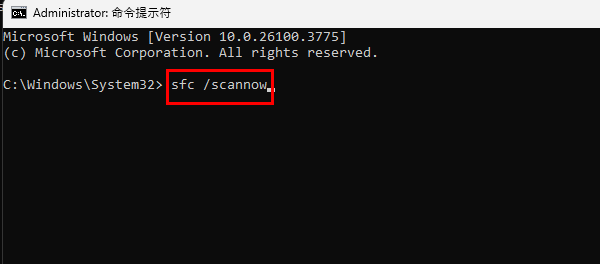
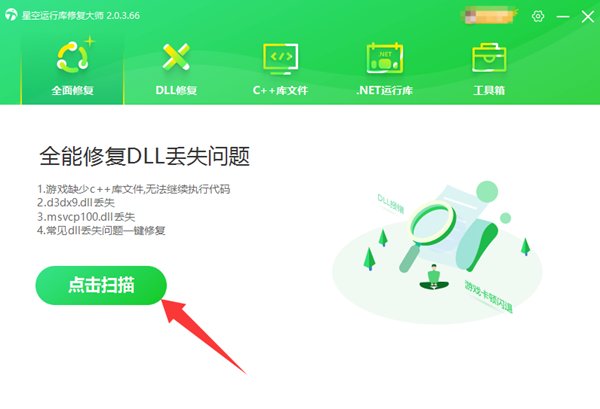
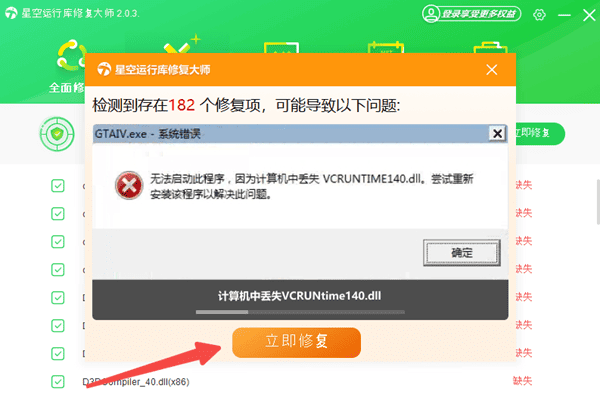
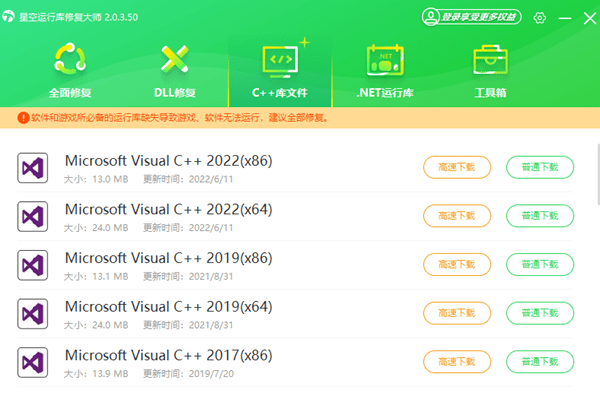
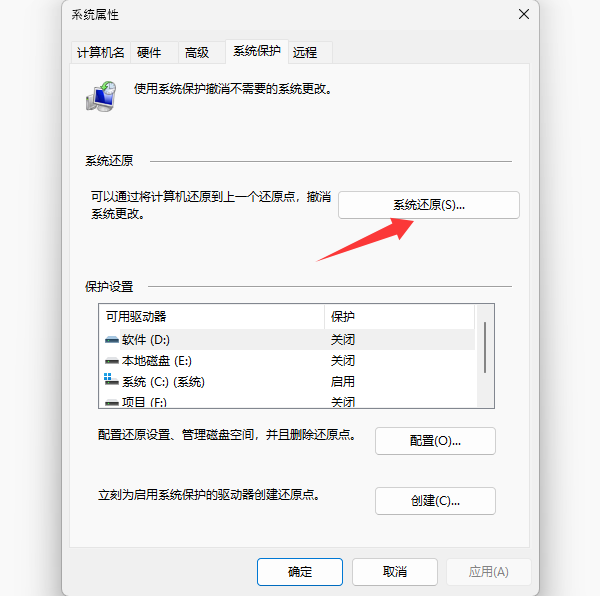


![《这是我的土地》 v1.0.3.19014升级档+未加密补丁[ANOMALY] v1.0.3.19014](https://img.wishdown.com/upload/soft/202601/04/1767522369695a4041041f4.jpg)










